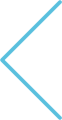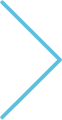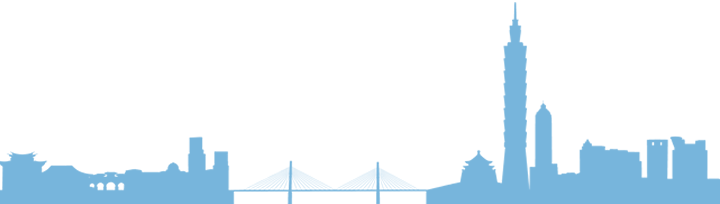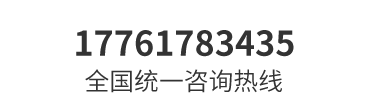-
南京AutoCAD2017快速入门 Date: 2017-04-22 10:56
文鼎教育集团职业技能培训中心是国内最早从事CAD、CAE、CAM的培训机构,提供机械设计、工业设计、模具设计、钣金设计、曲面设计、非标设计、工业自动化、PLC编程、等与制造业相关的培训课程。常规软件培训:PROE/CREO、UG、CATIA、SOLIDWORKS等。文鼎教育集团根据企业用工需求,与上海、苏州、无锡、常州、南京、扬州、杭州等地600多家企业客户建立长期校企人才培养及输出机制,多年来已经培养各类人才60800名,供职于江浙沪一带大型公司、中小型企业单位。
新街口校区
1.1 AutoCAD功能概述
AutoCAD 是由美国 Autodesk 公司开发的通用计算机辅助绘图与设计软件包,具有功 能强大、易于掌握、使用方便、体系结构开放等特点,能够绘制平面图形与三维图形、标 注图形尺寸、渲染图形以及打印输出图纸,深受广大工程技术人员的喜爱。AutoCAD自1982 年问世以来,已经进行了多次升级,功能日趋完善,已成为工程设计领域应用最为广 泛的计算机辅助绘图与设计软件之一。
1.1.1 绘制并编辑图形
AutoCAD 提供了丰富的绘图命令,使用这些命令可以绘制直线、构造线、多段线、圆、 矩形、多边形、椭圆等基本图形,也可以将绘制的图形转换为面域,对其进行填充,还可 以借助编辑命令绘制各种复杂的二维图形。图1-1所示为使用 AutoCAD 绘制的二维图形。
对于一些二维图形,通过拉伸、设置标高和厚度等操作就可以轻松将其转换为三维图 形。AutoCAD 提供了三维绘图命令,用户可以很方便地绘制圆柱体、球体、长方体等基本 实体以及三维网格、旋转网格等网格模型。同样再结合编辑命令,还可以绘制出各种各样 的复杂三维图形。图 1-2 所示为使用 AutoCAD 绘制的三维图形。
在工程设计中,也常常使用轴测图来描述物体的特征。轴测图是以二维绘图技术来模拟三维对象沿特定视点产生的三维平行投影效果,但在绘制方法上不同于二维图形的绘制。因此,轴测图看似三维图形,但实际上是二维图形。切换到AutoCAD的轴测模式下,就 可以方便地绘制出轴测图。此时,直线将绘制成与坐标轴成30°、90°、150°等角度的直线,圆将绘制成椭圆形。
1.1.2 标注图形的尺寸
尺寸标注是向图形中添加测量注释的过程,是整个绘图过程中不可缺少的一步。 AutoCAD 提供了标注功能,使用该功能可以在图形的各个方向上创建各种类型的标注,也 可以方便、快速地以一定格式创建符合行业或项目标准的标注。
标注显示了对象的测量值,对象之间的距离、角度,或者特征与指定原点的距离。 AutoCAD 中提供了线性、半径和角度 3 种基本标注类型,可以进行水平、垂直、对齐、旋 转、坐标、基线或连续等标注。此外,还可以进行引线标注、公差标注,以及自定义粗糙 度标注。标注的对象可以是二维图形或三维图形。图 1-3 所示为使用 AutoCAD 标注的二维 图形和三维图形。
1.1.3 三维图形的渲染
在AutoCAD中,可以运用雾化、光源和材质,将模型渲染为具有真实感的图像。如 果是为了演示,可以渲染全部对象;如果时间有限,或显示设备和图形设备不能提供足够 的灰度等级和颜色,就不必精细渲染;如果只需要快速查看设计的整体效果,则可以简单消隐或设置视觉样式。图 1-4 所示为使用 AutoCAD 进行渲染的效果。
1.1.4 输出与打印图
AutoCAD 不仅允许将所绘图形以不同格式通过绘图仪或打印机输出,还能够将不同格 式的图形导入 AutoCAD 或将 AutoCAD 图形以其他格式输出。因此,当图形绘制完成之后 可以使用多种方法将其输出。例如,可以将图形打印在图纸上,或创建文件供其他软件 使用。
1.2 安装和启动AutoCAD2017
本节简要介绍如何安装和启动 AutoCAD 2017。
1.2.1 安装 AutoCAD 2017
AutoCAD2017软件包以光盘形式提供,光盘中有名为 SETUP.EXE 的安装文件。执行SETUP.EXE文件(将AutoCAD2017安装盘放入DVD-ROM后一般会自动执行SETUP.EXE文件),首先弹出如图 1-5 所示的初始化界面。
经过初始化后,弹出如图 1-6 所示的安装选择界面。
此时单击“安装——在此计算机上安装”选项,即可进行相应的安装操作,直至软件安装完毕。需要说明的是,安装 AutoCAD 2017 时,用户应根据提示信息进行必要的选择。
1.2.2 启动 AutoCAD 2017
安装 AutoCAD 2017 后,系统会自动在 Windows 桌面上生成对应的快捷方式图标(
【开设班次】
白天班(9:00-11.3014:00-16:30)可自选时间段搭配
晚上班(18:30-21:00)
周末班(9:00-11:3014:00-16:30)
【开课时间】
每期4--6人小班上课,保证教学质量,全年招生,随时报名,统一安排课程。
【证书颁发】
《原厂认证》《3D中心办认证》《南京CAD中心认证》全国通用,就业有效。
新街口商茂世纪广场16楼B2 座(地铁一号线新街口站13号出口)
江宁校区
胜太路同曦鸣城商务楼A8栋410 (地铁一号线胜太路同曦鸣城商务楼A8栋410)
utoCAD 是一款功能强大的工程绘图软件,使用该软件不仅能够用规范、美观的图纸 表达设计方案,而且还能够有效地帮助设计人员提高设计水平及工作效率,从而解决传统 手工绘图效率低、准确度差以及工作强度高的缺点。利用 AutoCAD 软件绘制的二维和三 维图形,在工程设计、生产制造和技术交流中都起着不可替代的重要作用。本章作为全书 的开端,将重点介绍AutoCAD 2017 软件的基本功能、用户界面以及图形文件管理的相关 方法,为下面进一步学习该软件打下坚实的基础。
 ), 双击该快捷方式图标,即可便捷地启动 AutoCAD 2017。与启动其他应用程序一样,也可 以通过Windows 资源管理器、Windows 任务栏上的“开始”按钮等启动AutoCAD2017。
), 双击该快捷方式图标,即可便捷地启动 AutoCAD 2017。与启动其他应用程序一样,也可 以通过Windows 资源管理器、Windows 任务栏上的“开始”按钮等启动AutoCAD2017。